Инсталиране на EVE-NG в линукс контейнер
Не знам дали сте пробвали да работите с линукс контейнери? Лично аз много харесвам как работят. Предпочитам ги пред виртуалните машини, защото изискват по малко ресурси за същата производителност. Ще се постарая да покажа как ще инсталирам EVE-NG в ProxMox контейнер. Няма да показвам как се изгражда контейнер, но ще му дам параметрите. Version: Ubuntu 22.04 Jammy Jellyfish CPU: 8 Core RAM: 8 GB HDD: 111 GB IP: DHCP4 User: root Pass: Pa$$
Да влезем като главен потребител в контейнера.
sudo -i
Обновяваме мрежовия интерфейс (не е задължително но е препоръчително).
ip link set ens33 down ip link set ens33 name eth0 ip a ping dir.bg PING dir.bg (104.26.15.214) 56(84) bytes of data. 64 bytes from 104.26.15.214 (104.26.15.214): icmp_seq=1 ttl=59 time=9.50 ms 64 bytes from 104.26.15.214 (104.26.15.214): icmp_seq=2 ttl=59 time=9.52 ms 64 bytes from 104.26.15.214 (104.26.15.214): icmp_seq=3 ttl=59 time=9.09 ms ^C
Обнояваме репозиторите и след това системата.
apt update apt upgrade
Между другото забравих да покажа версията на UBUNTU.
lsb_release -a No LSB modules are available. Distributor ID: Ubuntu Description: Ubuntu 22.04.5 LTS Release: 22.04 Codename: jammy
Да инсталираме EVE-NG за Ubuntu 22.04 Jammy. Трябва да се изпълни втория ред.
### Стара версия 5.0.1-23 (за Ubuntu 20.04 Focal) wget -O - https://www.eve-ng.net/focal/install-eve.sh | bash -i ### Нова версия 6.0.1-38 (за Ubuntu 22.04 Jammy) Нашия контейнер wget -O - https://www.eve-ng.net/jammy/install-eve.sh | bash -i
Инсталацията ще продължи не дълго време но ще завърши успешно. Да рестартираме системата.
reboot
След рестарта да пробваме да влезем в EVE-NG и да продължим с настройката му. Влизаме като root с парола eve.
ОБНОВЯВАМЕ EVE-NG
Влизаме като потребител root с парола eve. Продължаваме с настройката.
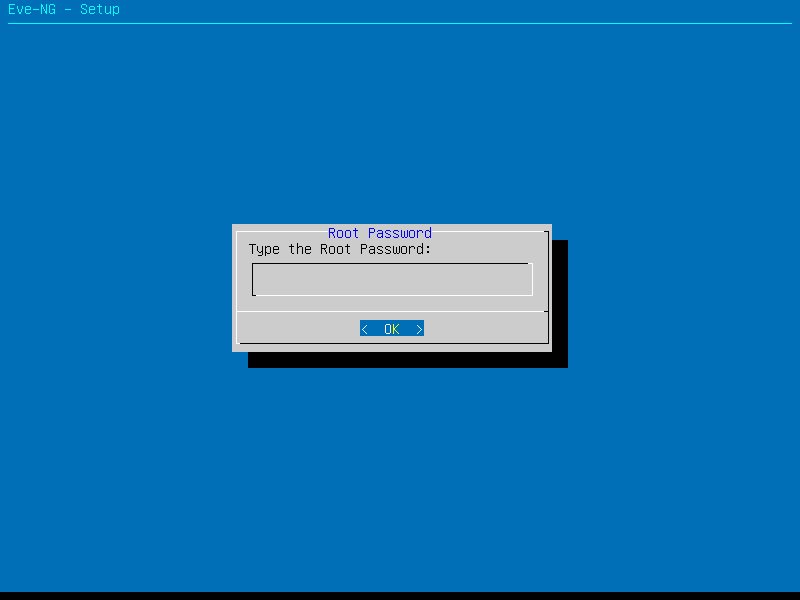
Сменяме паролата на главния потребител root.
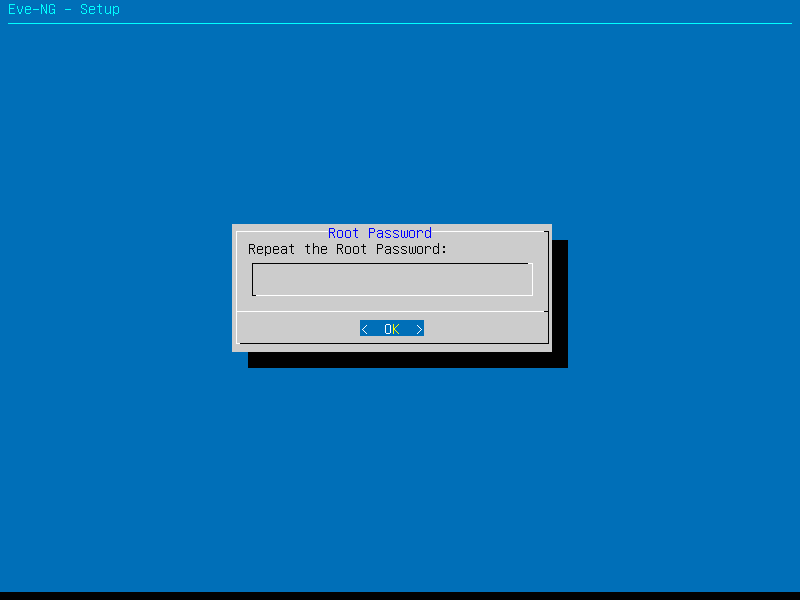
Повтаряме паролата за съвпадение.
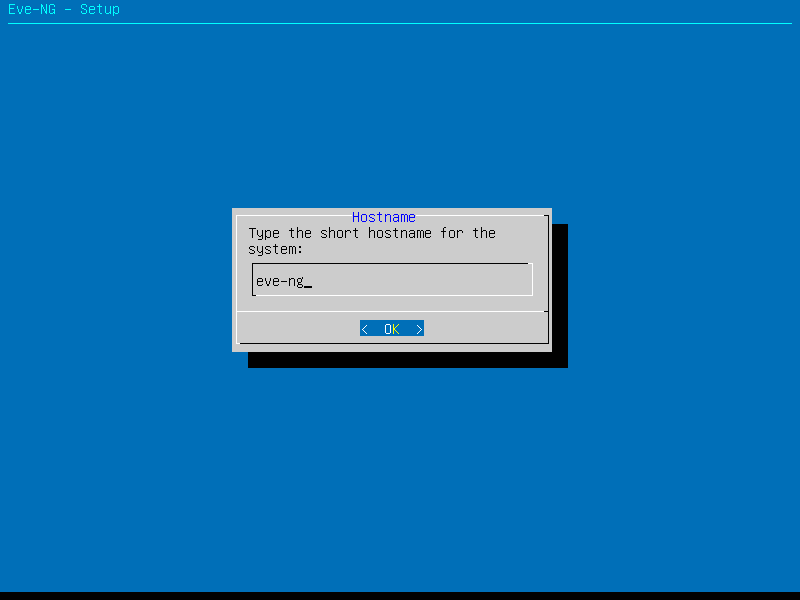
Даваме име на хоста.
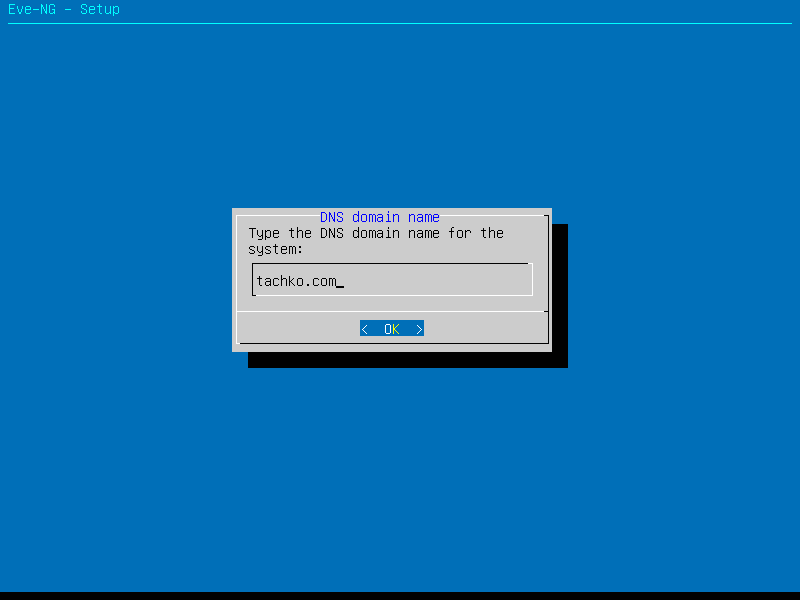
Определяме хоста в кой домен е.
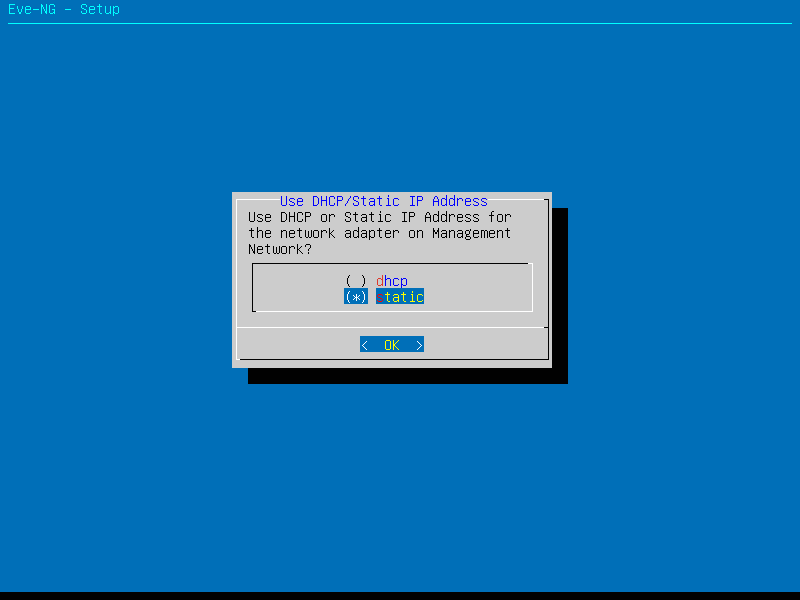
Казваме, че ще работим със статично IP. Ако ползвахме DHCP, трябва постоянно да гледаме на кое IP ще работи системата.
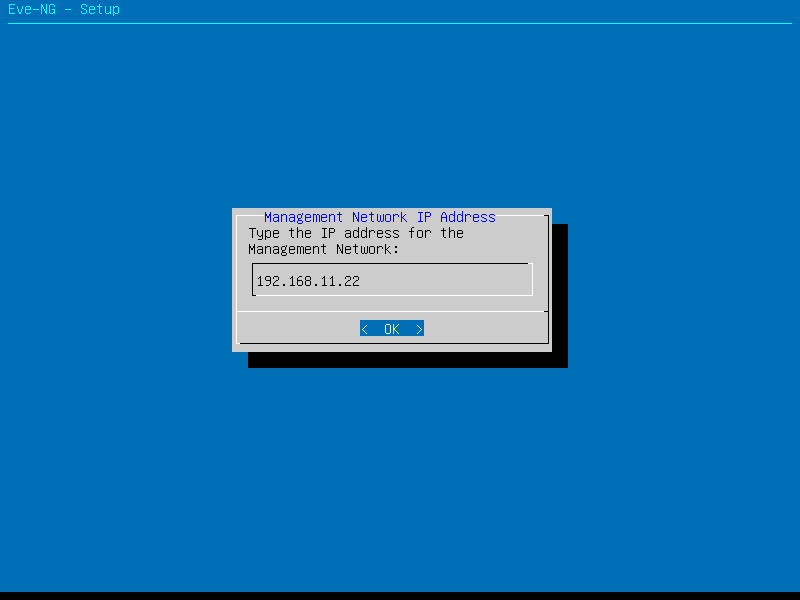
Дефинираме на кое статично IP ще работи EVE-NG.
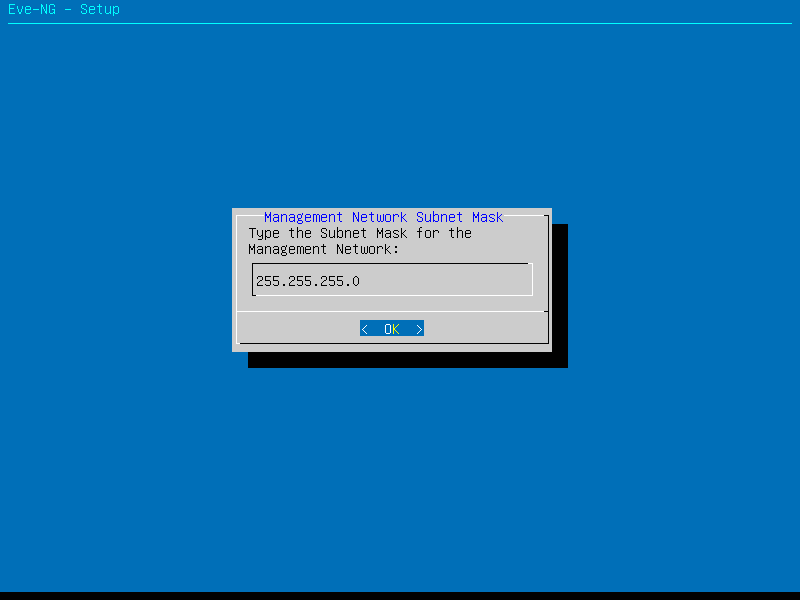
Определяме и маската на мрежата.
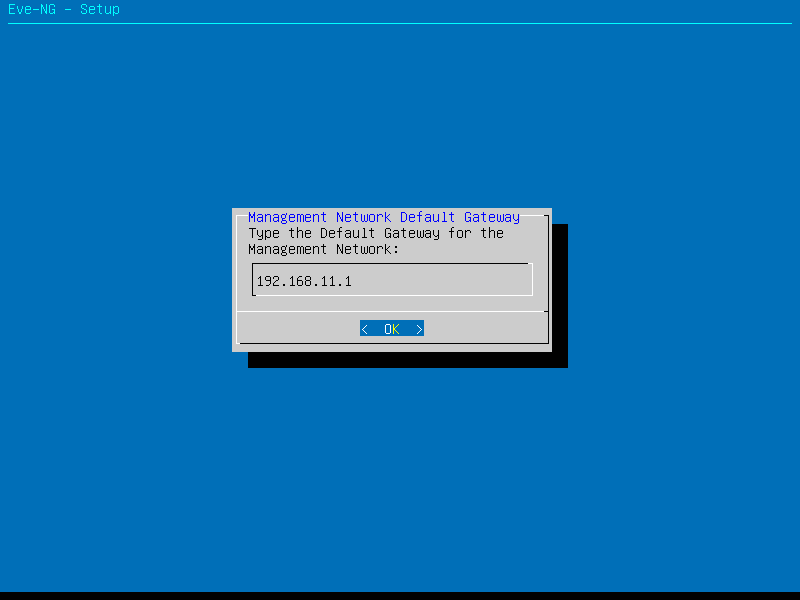
Шлюза по подразбиране.
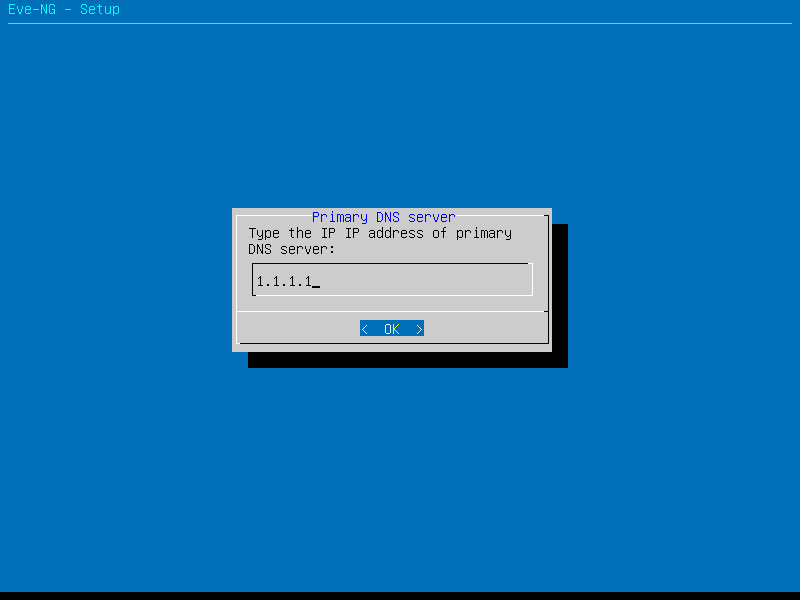
Определяме първия DNS.
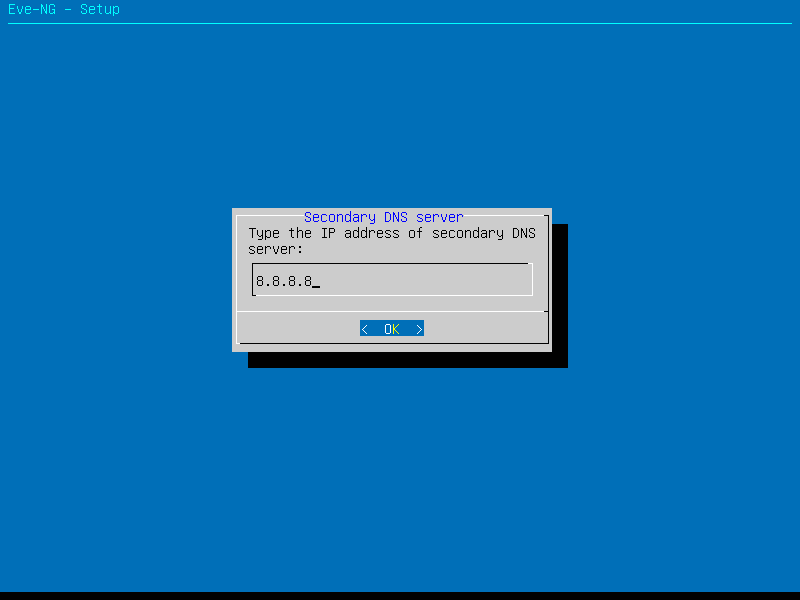
И втория DNS за системата.
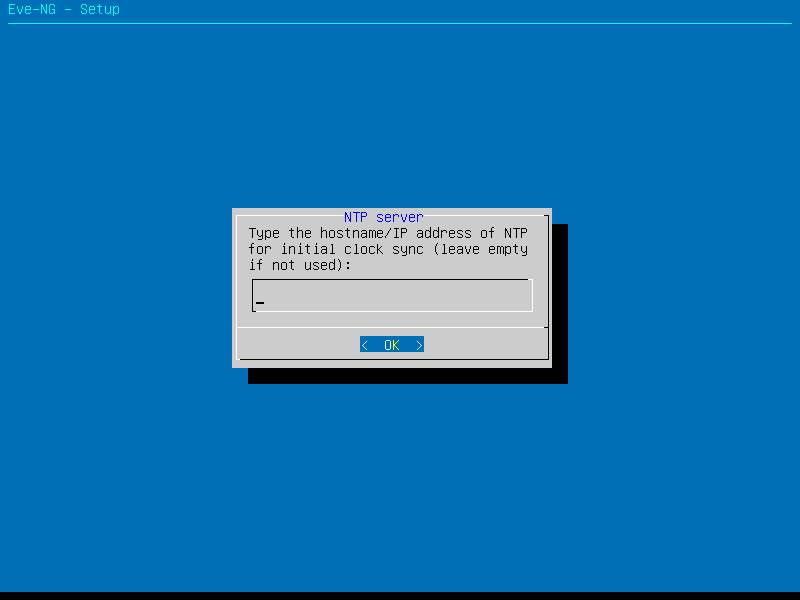
В случая не искам да коригирам системното време. Enter за продължение.
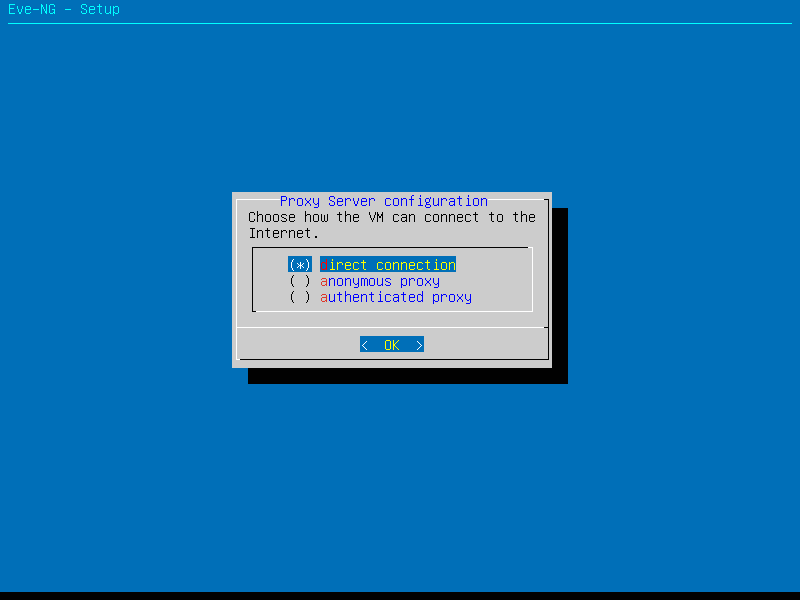
Не ползваме прокси сървър затова тука просто натискаме Enter за продължение. Завършваме с конфигурацията и системата се рестартира.

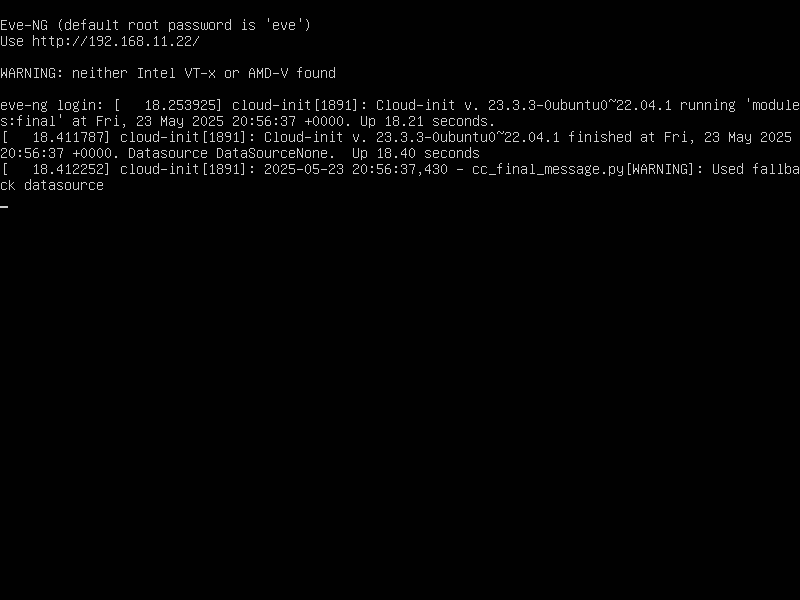
Отново предлага да се логнем. Не се вижда от многото надписи затова натиснете Enter.
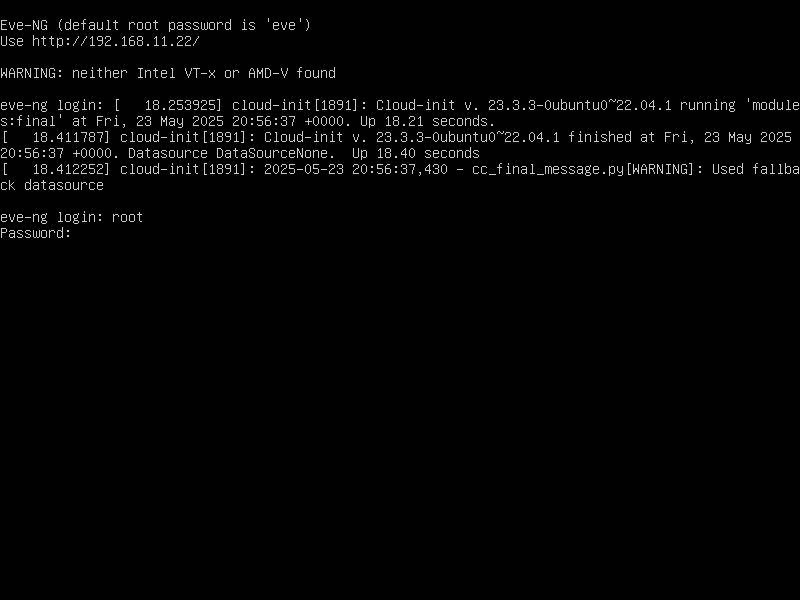
Логваме се като root с парола тази която създадохме.
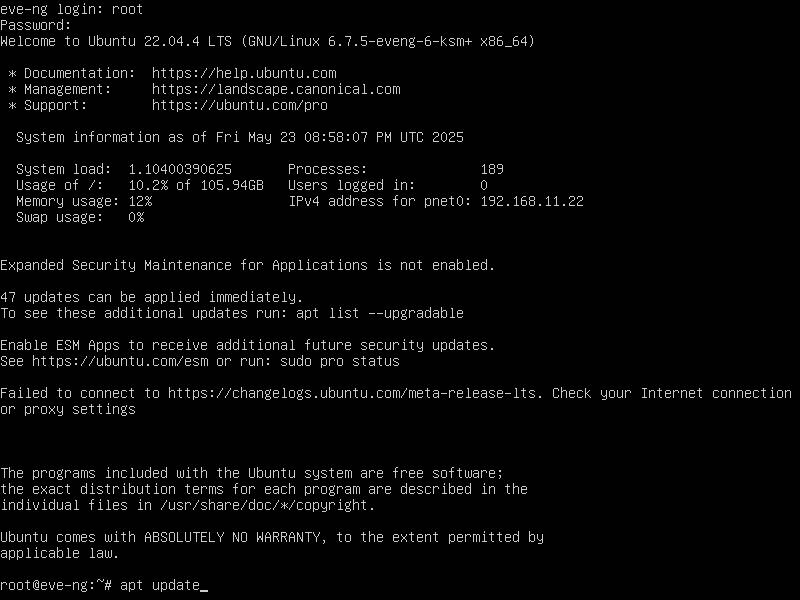
Да обновим първо репозиторите.
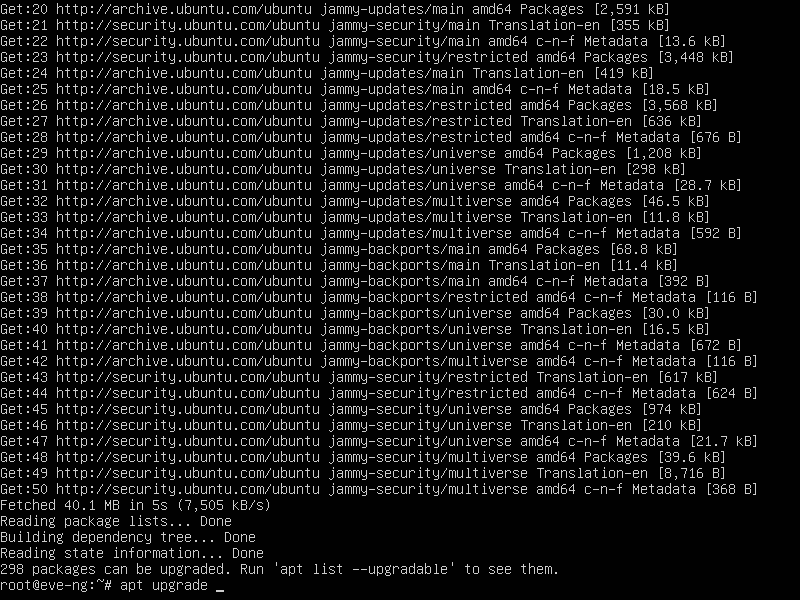
След това и системата. Отново се изчаква достатъчно време. Между другото системата прави много голямо обновяване. Обновява се даже и ядрото. По време на обновяването се получава следния екран:
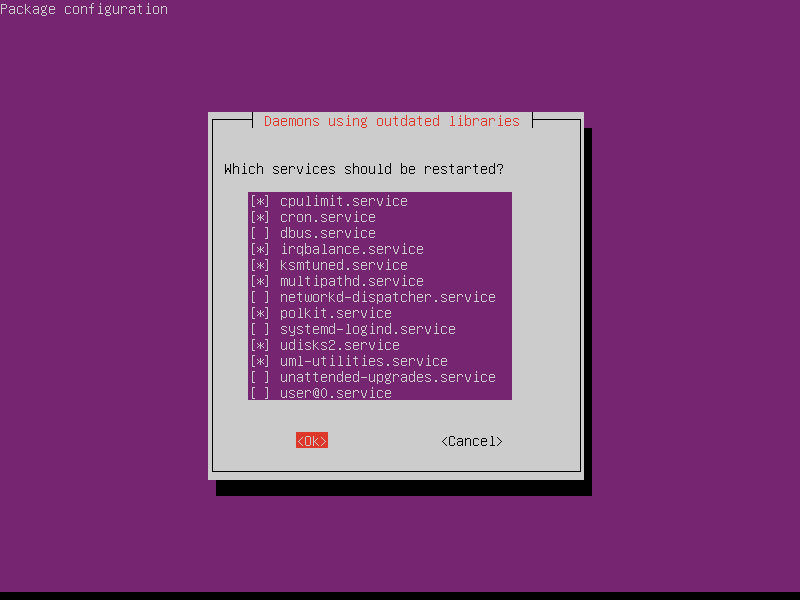
Предлага да се рестартират посочените услуги. Натискаме бутона OK. С това приключва обновяването на системата. Лично аз, след тази операция рестартирам виртуалната машина.
reboot
След рестарта се получава следния надпис:
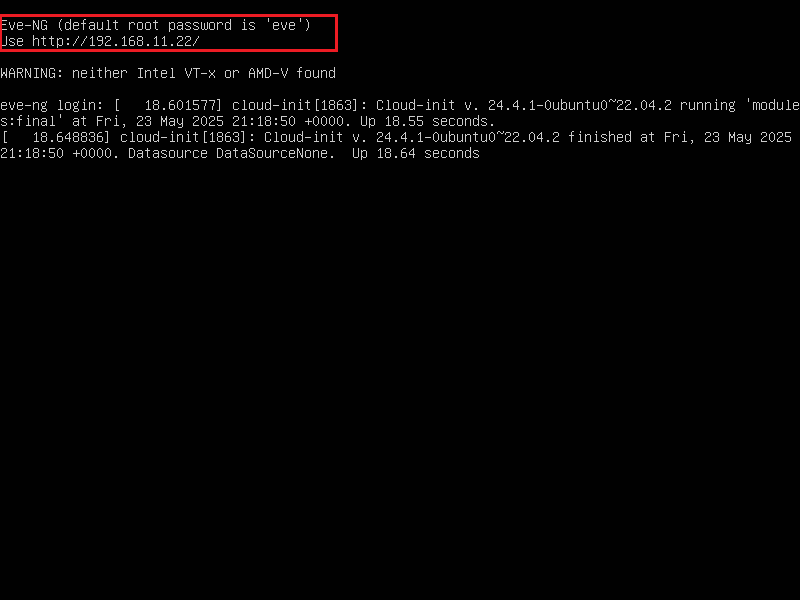
Отваряме някакъв браузър и вътре пишем http://192.168.11.22/
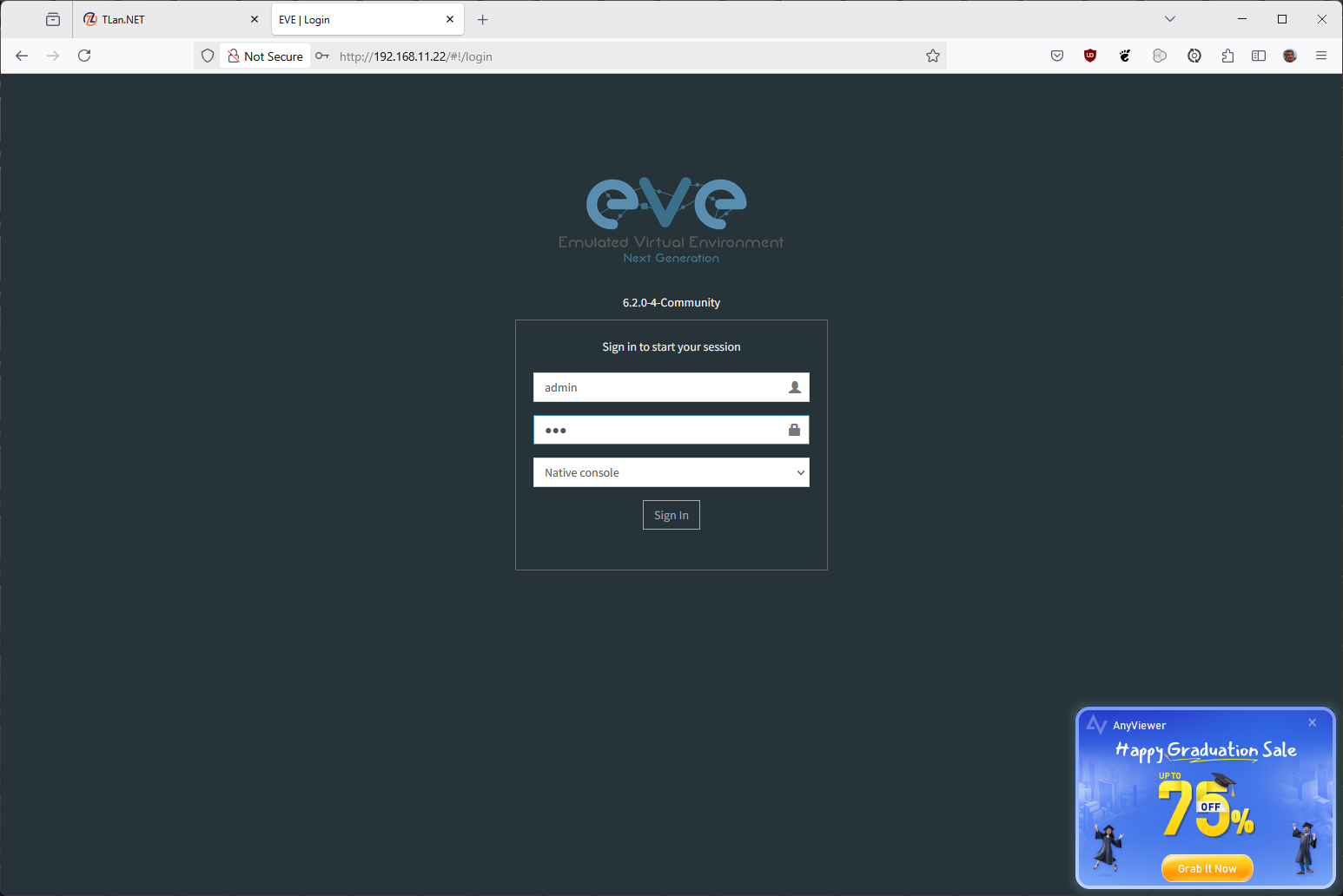
По подразбиране се влиза с потребител admin и парола eve. Получава се следния екран.
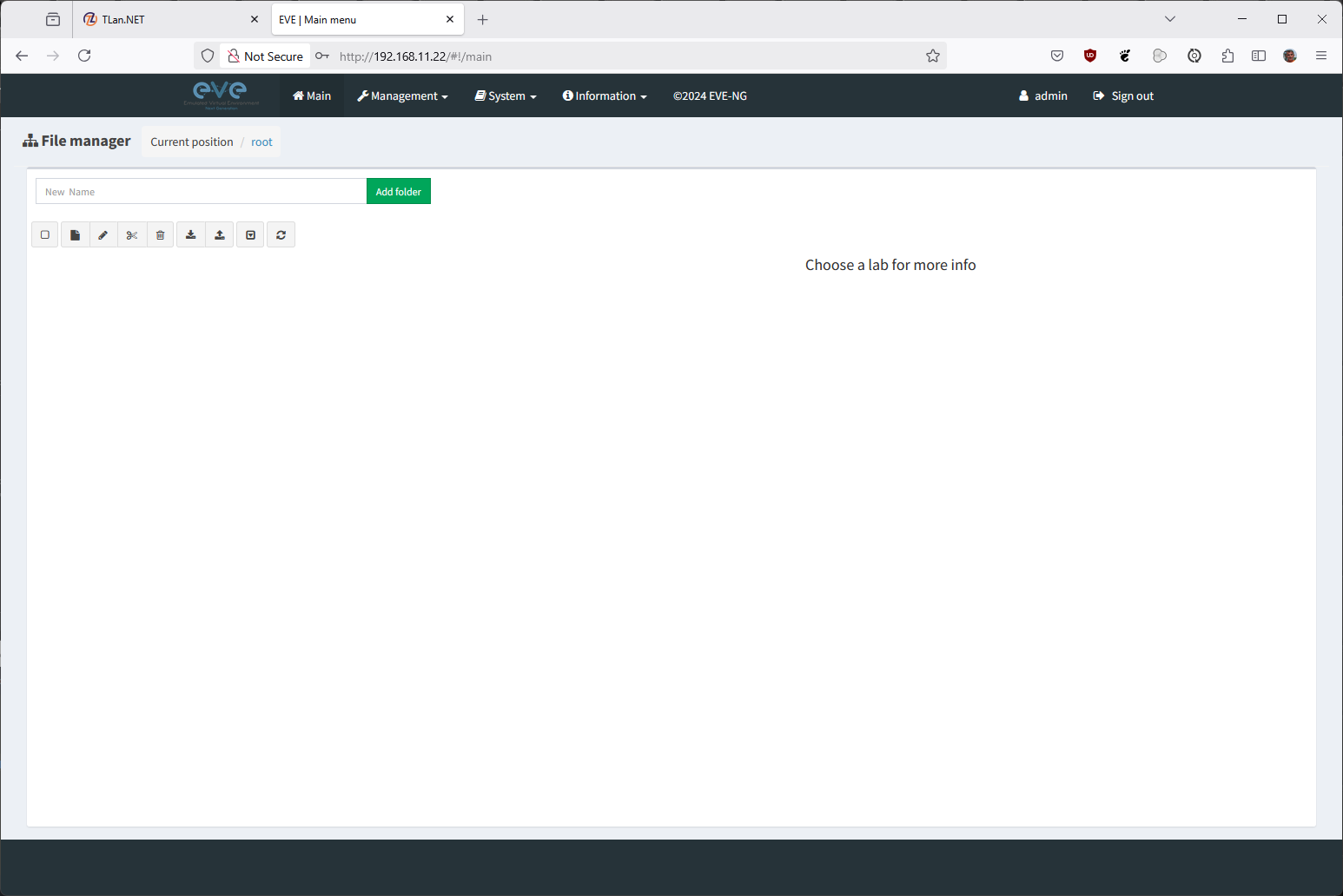
Следва настройка на самата система през браузъра, но това ще е в следващата статия.